登录
- 微信登录
- 手机号登录
微信扫码关注“汇帮科技”快速登录
Loading...
点击刷新
请在微信【汇帮科技】内点击授权
300秒后二维码将过期
二维码已过期,点击刷新获取新二维码
登录
登录
其他登录方式
修改日期:2024-09-23 15:23
快速提取PDF文件名称并导出至Excel表格,一键完成!在处理大量PDF文档时,我们经常会遇到这样一个问题:快速提取PDF文件名称并导出至Excel表格,并将它们存储在 Excel 中。手动复制粘贴是一种低效且容易错误的方式。然而,借助适当工具和技巧,你可以在几秒钟内完成这项任务。

使用汇帮文件名提取器软件
为实现这一点,我们将介绍使用汇帮文件名提取器的方法,这款工具能够帮助你快速批量提取PDF文件的名称。具体步骤如下:
软件名称:汇帮文件名提取器
下载地址:https://www.huibang168.com/download/wGi5oWZ2FL8S
1. 下载安装汇帮软件:首先,你需要在网上找到并下载汇帮文件名提取器,并按照提示进行安装。这一步骤只需花费几分钟即可完成。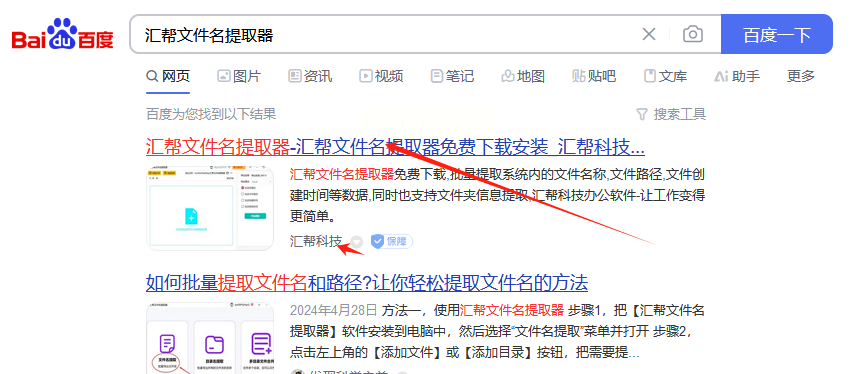
2. 启动并配置:成功安装后,请启动此程序。在应用程序中选择“文件名提取”选项,因为我们的任务是批量提取PDF文档的名称。这个选项会指导你正确地使用这款工具,实现所需的目的。
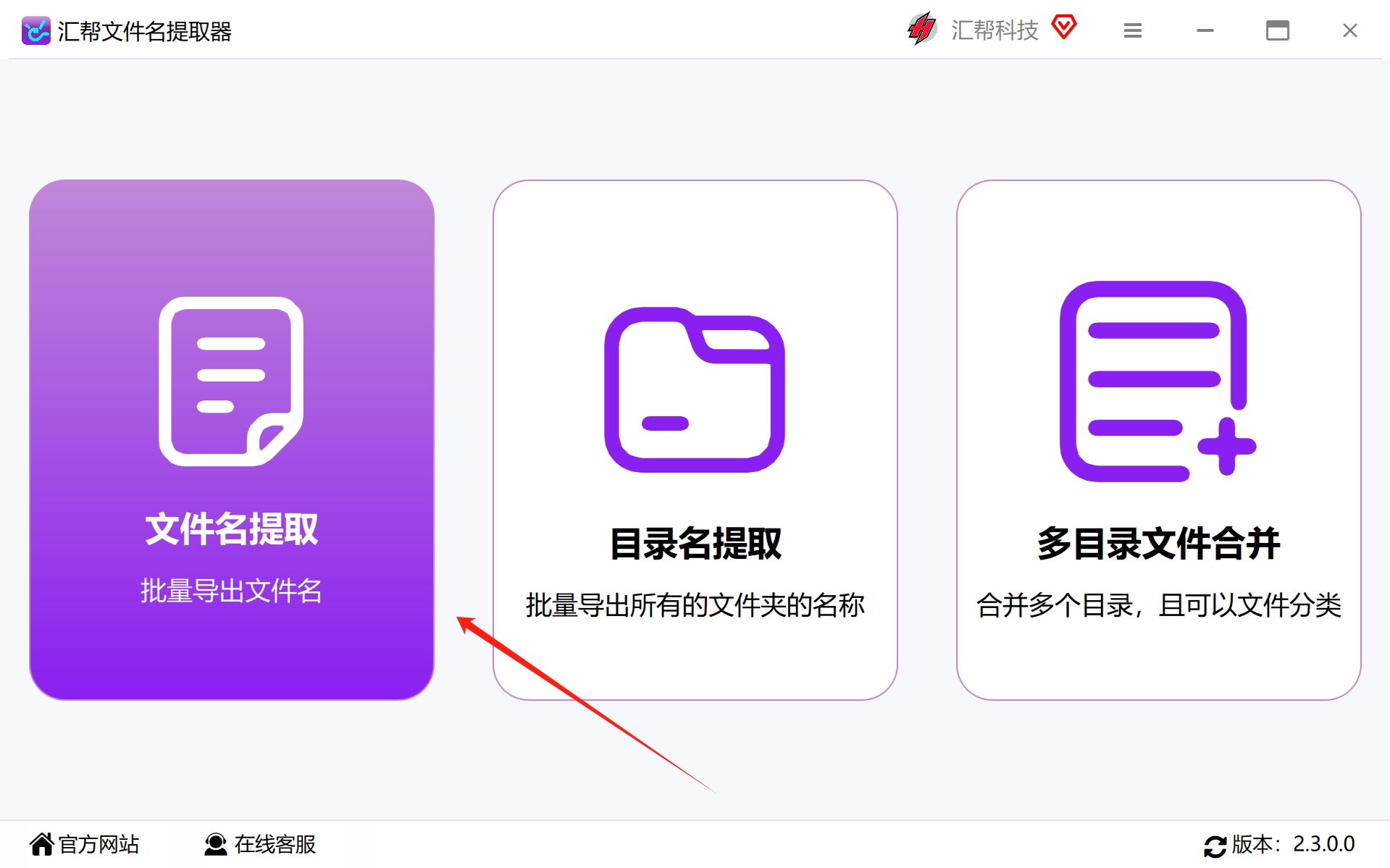
3. 添加PDF文件:请点击“添加文件”或“添加目录”,从其中选择包含需要处理的PDF文档的整个目录。这将使你能够一次性处理所有这些文件,不受数量限制。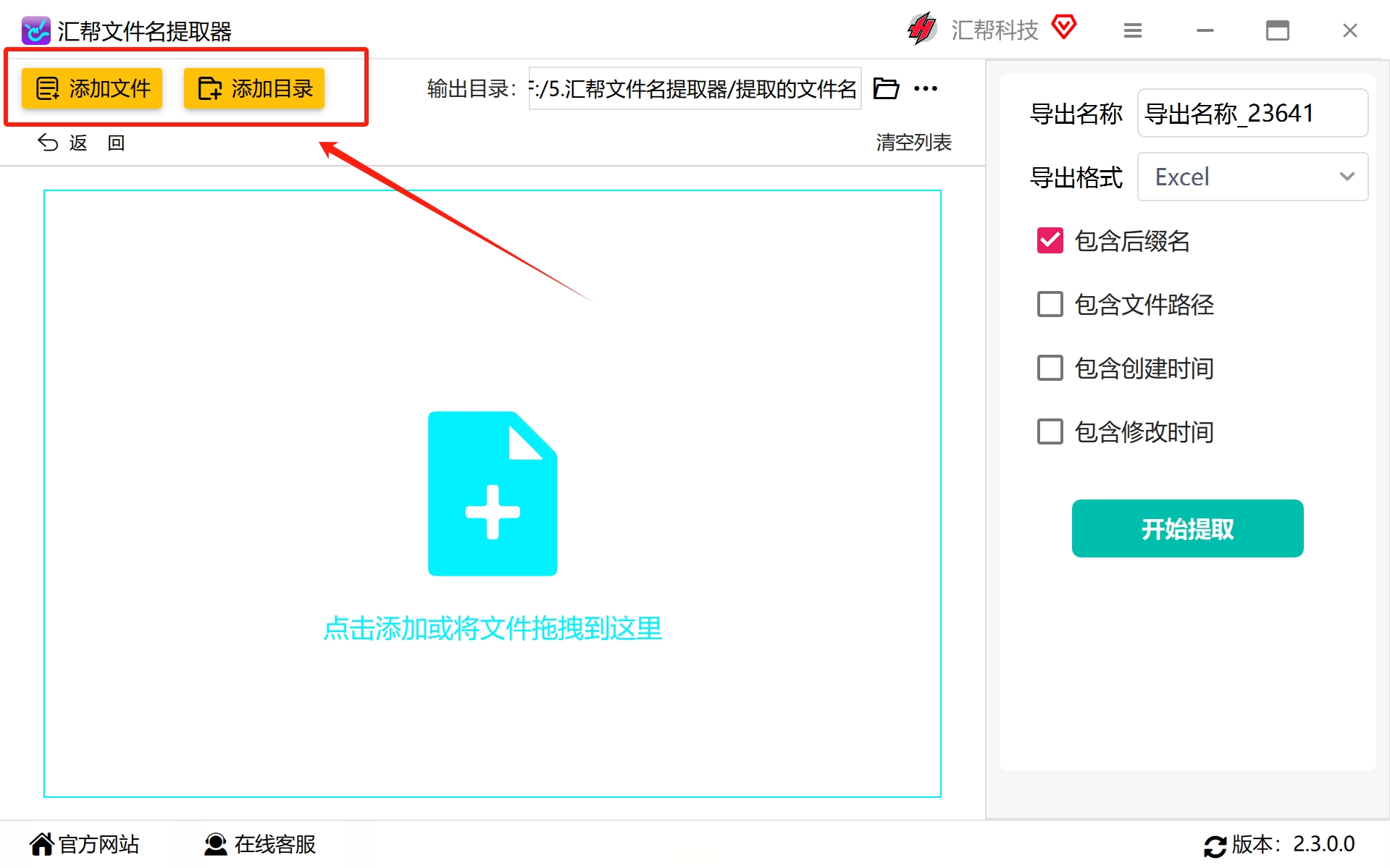
4. 设置导出名称和格式:在此界面中,设置好导出的名称,以便系统生成适当的标签。此外,请根据需求从多种支持的选项(包括Excel)中选择您需要的输出类型。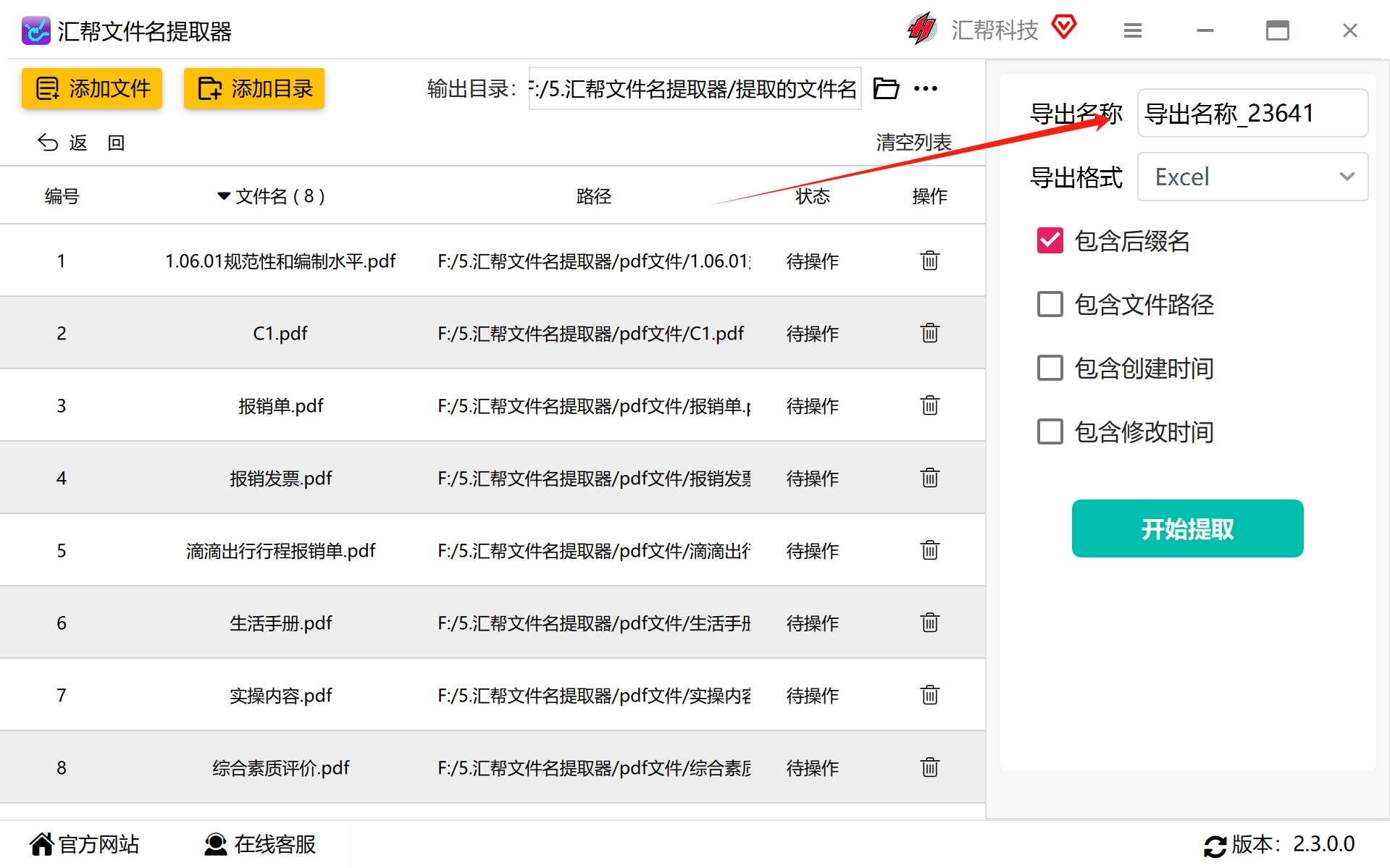
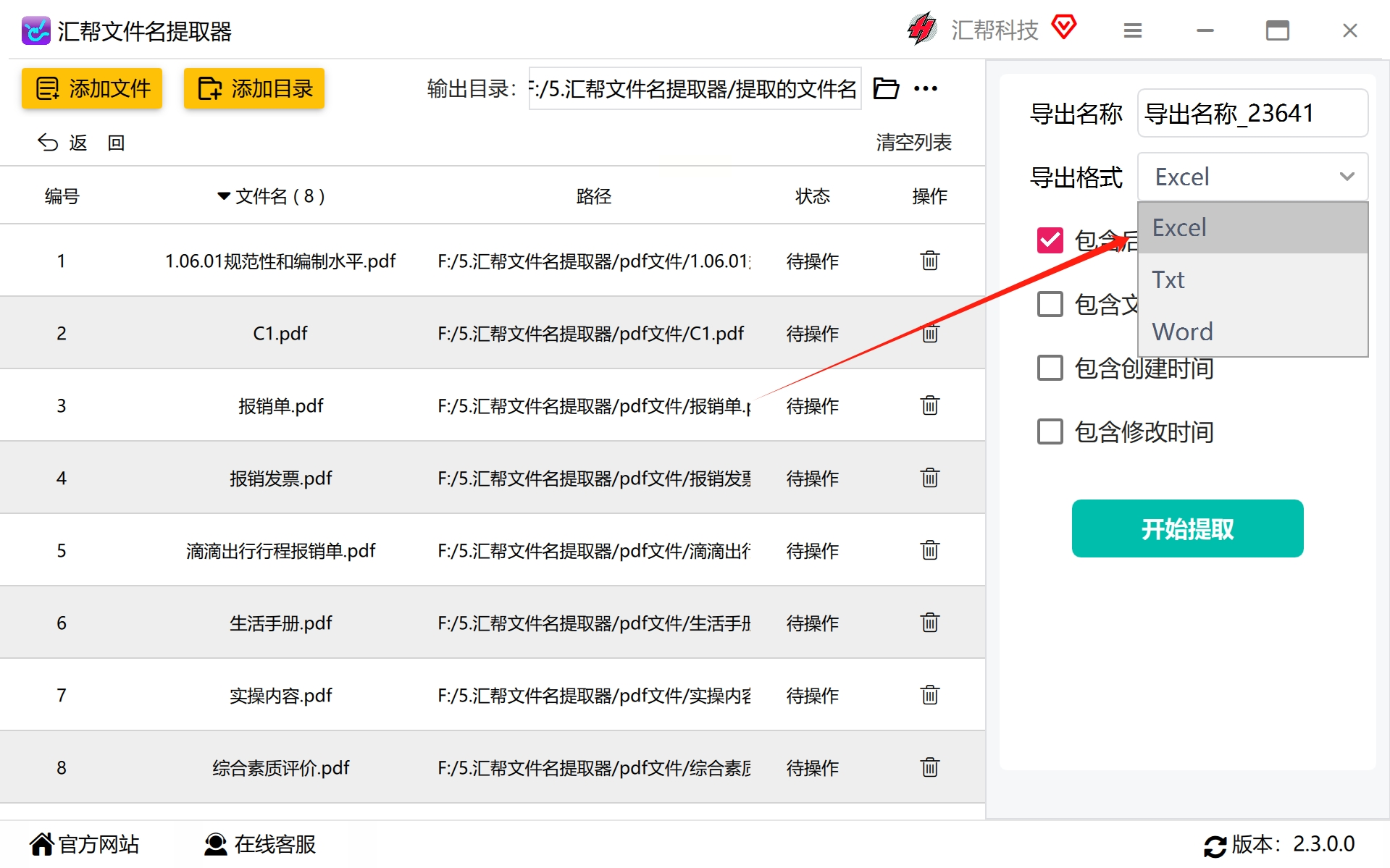
5. 确定要提取的元素:根据实际需求,在下方进行选择,确定您想同时提取的属性内容。有了这些配置后,请点击“开始提取”键启动提取过程,这样便能顺利推动整个工作流程。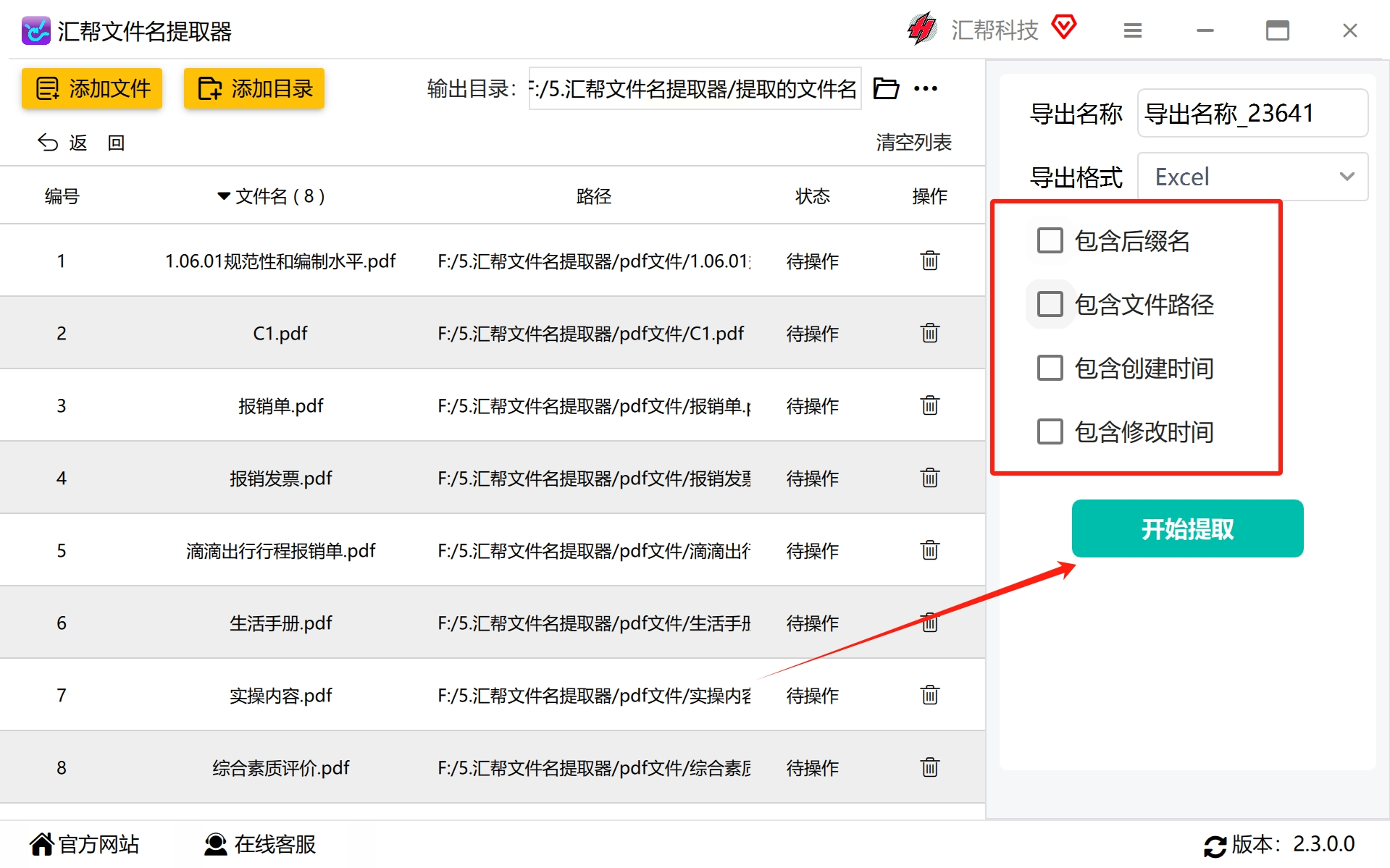
6. 执行和确认操作:一旦完成任务,系统会向你展示提示信息,你只需前往预先定义好的输出路径即可找到所需的文件。
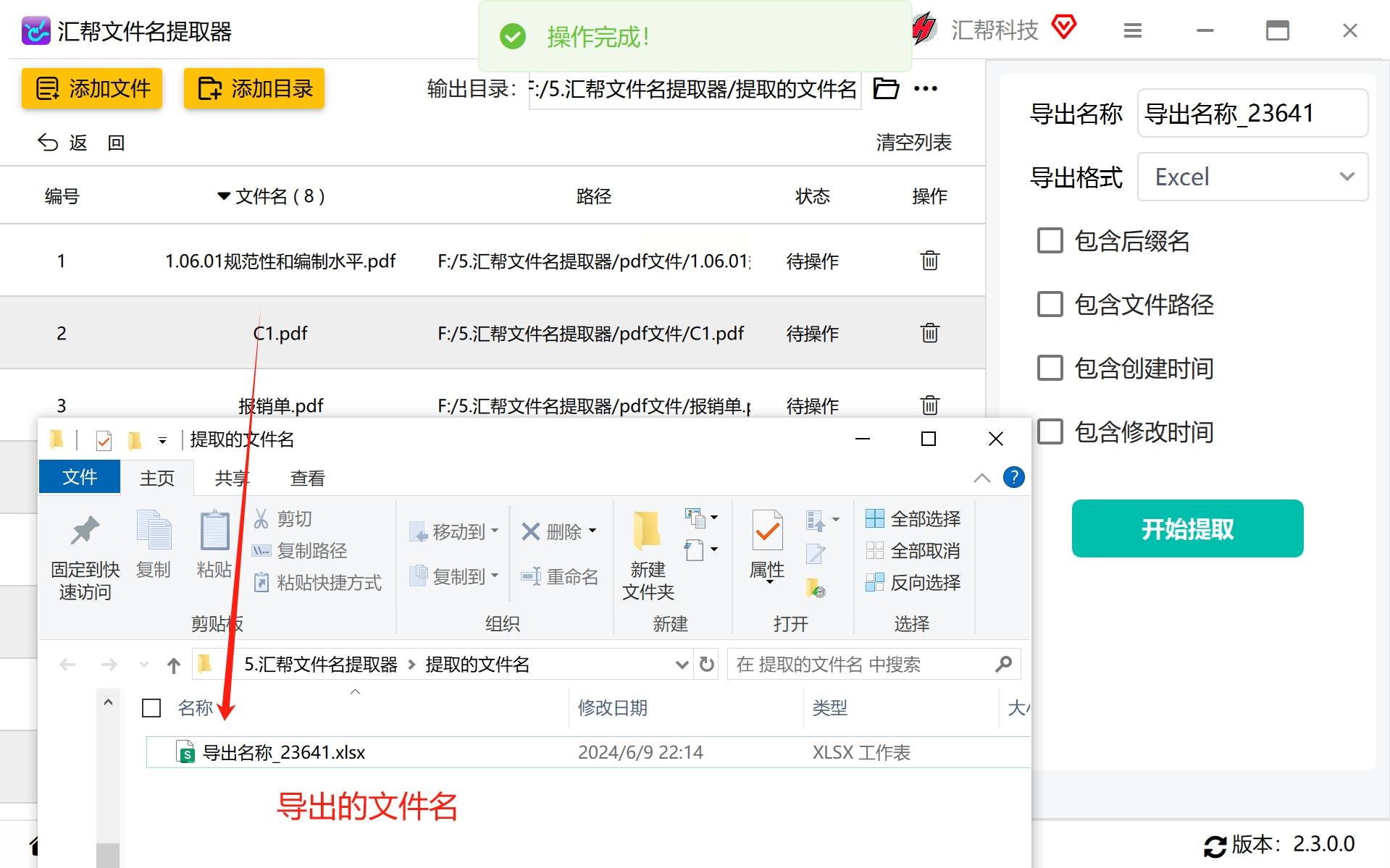
打开预设的Excel文件后,您将发现PDF文档的名称已经成功提取其中。此外,通过此种方法,你可以轻松地复制这些文本内容,并在其他应用场合中使用它们。
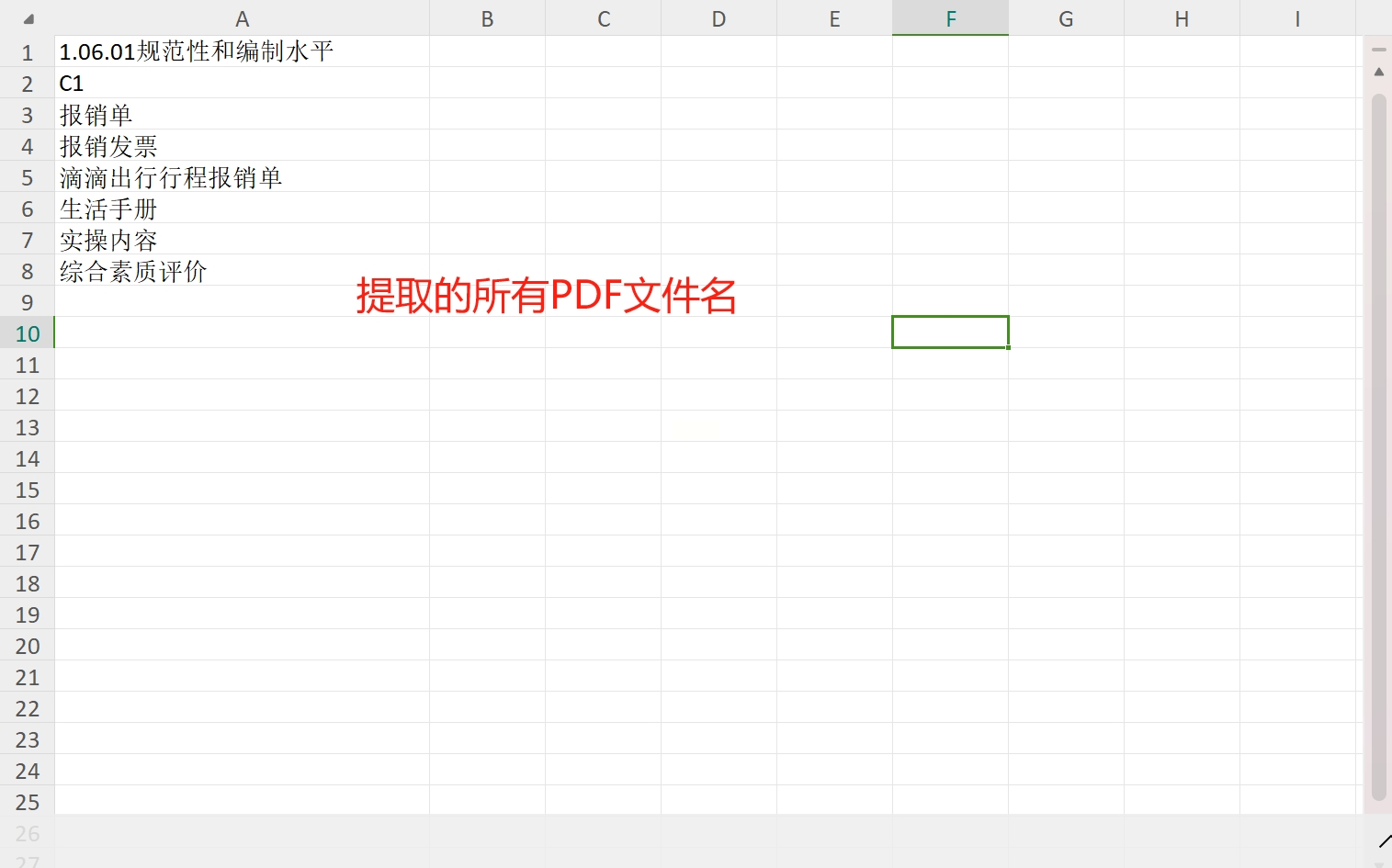
综上所述,这是一种快速、简便且高效的方式来处理大量PDF文件的工作流程。我们建议将这一技巧应用于个人或专业环境,因为它能够大大节省你的时间成本,对需要频繁处理大量文件的工作人来说尤其如此。
此外,了解使用汇帮文件名提取器及其全过程,快速提取PDF文件名称并导出至Excel表格,一键完成,并掌握如何快速提取PDF文档名称,将使得你不仅在日常工作中受益,还能成为一名更加高效、简便和技术化的人才。
如果想要深入了解我们的产品,请到 汇帮科技官网 中了解更多产品信息!
没有找到您需要的答案?
不着急,我们有专业的在线客服为您解答!

请扫描客服二维码